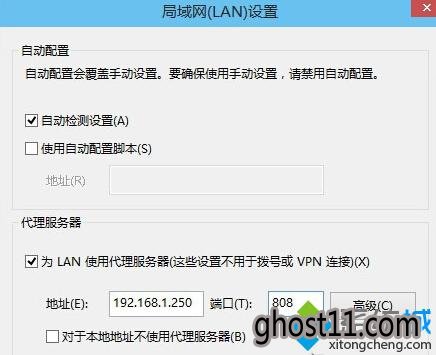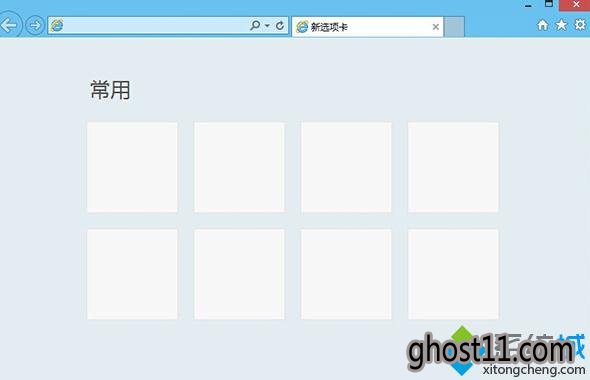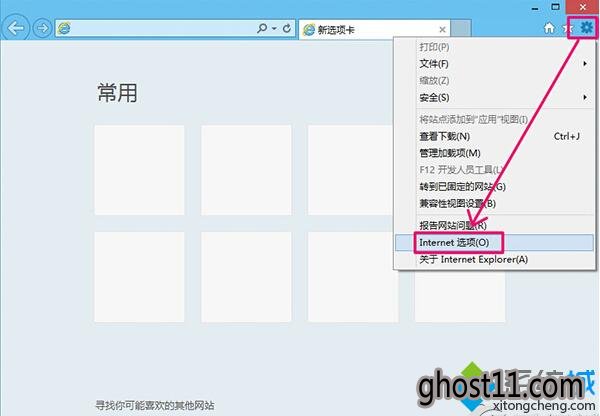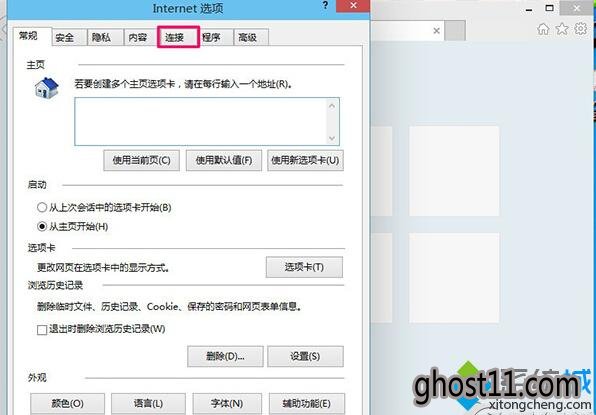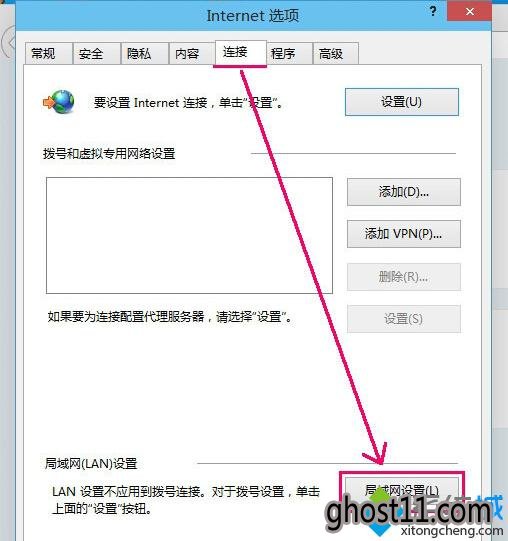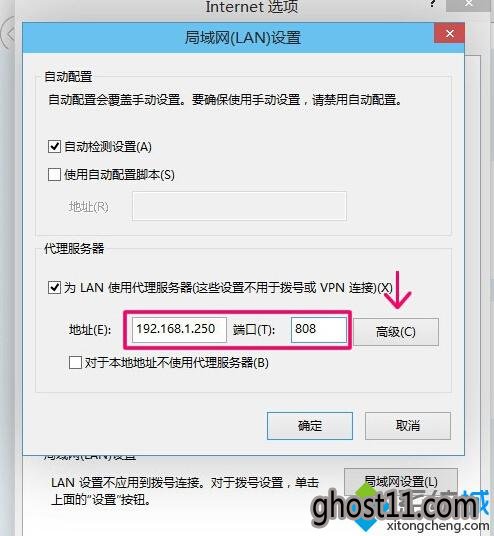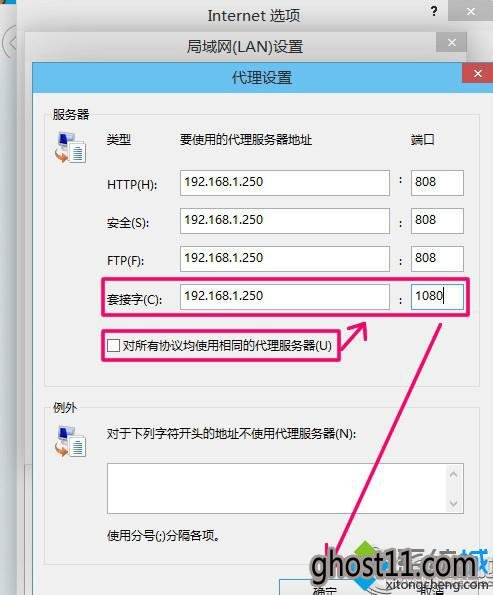|
windows10绿茶系统下载用户在使用电脑时,偶尔会碰到上网条件被限制或IE浏览器无法连接网络的问题。而解决这个问题的最好方法就是在Win10笔记本系统下载下设置IE代理上网。这该如何操作呢?下面,小编就向大家分享具体操作步骤。
详细步骤: 1、打开IE浏览器。
2、点击打开右上角的设置图标,选择[Internet选项]。
3、打开选项页后,点击第五项的[连接]。
4、然后点击打开最底下的[局域网设置],设置代理。
5、勾选[为LAN使用代理服务器],然后下面灰色的框框变为可修改状态。填入有效的代理服务IP,端口。 如果代理服务器支持SOCKS5代理,那就点高级。完美系统下载默认不使用SOKCS5的。
6、先取消[对所有协议均使用相同的代理服务器]。 备注:套接字就是SOCKS5代理,填入有效的服务器IP,端口,再点确定保存设置。就可以网上冲浪了。
以上就是Windows10盖大师系统下载IE浏览器设置代理上网的具体方法介绍了。有需要的用户,可以按照上述步骤进行操作。另外,其他浏览器的设置方法也是类似的,大家可以将这个方法进行灵活运用。 相关推荐:
Windows10萝卜花园系统下载中Edge浏览器怎样设置代理【图文教程】 |
- 上一篇:Win10好用系统下载应用变成英文是怎么回事Win10中大地系统下载应
- 下一篇:没有了